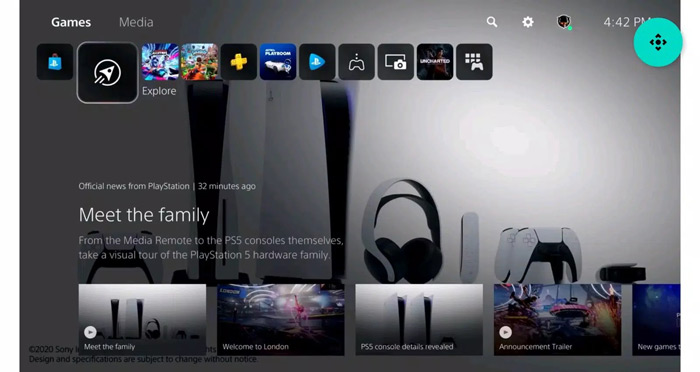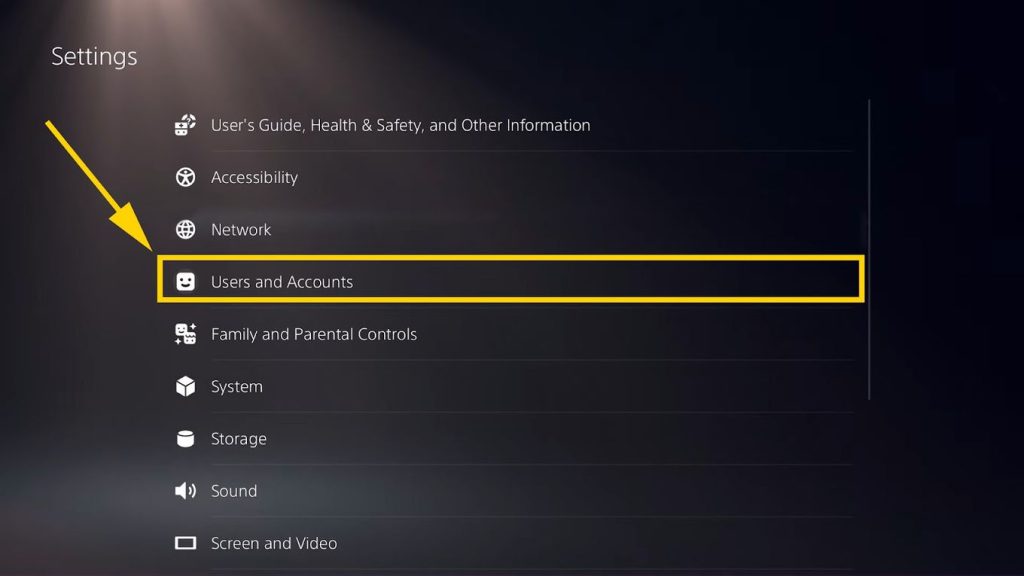نحوه اجرای بازی PS5 در PS4 با Remote و Share Play. با دایهارد همراه باشید.
روشی وجود دارد که شما میتوانید بازی PS5 را روی PS4 بازی کنید.
نحوه دسترسی و اجرای بازی های PS5 در PS4
دو روش کلیدی برای اجازه دسترسی به بازیهای PS5 بر روی PS4 وجود دارد: از طریق Remote Play یا Share Play. اما آنها به خوبی روی آخرین سختافزار سونی همانند PS5 اجرا نمی شوند!
نحوه اجرای بازی PS5 در PS4 از طریق Remote Play
Remote Play یک روش عالی برای اجرای بازی PS5 بر روی PS4 است. این گزینه به شما امکان می دهد PS5 خود را به PS4 خود استریم کنید و اساساً به شما این امکان را می دهد که کنترل PS5 را از PS4 در دست بگیرید.
در مرحله نخست، شما نیاز به هر دو PS5 و PS4 متصل به یک شبکه وای فای دارید. Remote Play از نظر فنی جریان دارد و نحوه عملکرد آن به سرعت اینترنت شما بستگی دارد.
کنترلر بی سیم DualSense با PS4 سازگار نیست. پس شما باید از کنترلر DualShock 4 خود در PS4 استفاده کنید. شما نمی توانید ویژگی های DualSense مانند بازخورد لمسی و محرک های تطبیقی را هنگام بازی کردن بازی های PS5 که از آن استفاده می کنند، تجربه کنید.
شما باید یک حساب شبکه پلی استیشن داشته باشید، زیرا باید در هر دو کنسول به آن وارد شوید. وقتی بازیکنی شروع به استفاده از Remote Play می کند، دیگران می توانند به عنوان بازیکنان اضافه شده به آن بپیوندند. در مجموع سه بازیکن میتوانند به یک بازی چندنفره بپیوندند، اما وقتی میزبان Remote Play خارج میشود، جلسه به پایان میرسد. شما همچنین نمی توانید در طول بازی های چند نفره از میکروفون خود استفاده کنید.
برخی از بازیها از Remote Play پشتیبانی نمیکنند و بازیهایی که به تجهیزات جانبی مانند PlayStation VR یا PlayStation Camera (به عبارت دیگر، بازیهای PSVR) نیاز دارند، با Remote Play سازگار نیستند. همچنین، یک PS4 استاندارد بازیهای PS5 را با وضوح 4K نمایش نمیدهد.
هنگامی که از Share Play، Share Screen یا پخش گیم پلی خود استفاده می کنید، زمانی که کاربران از Remote Play، Share Play یا Share Screen استفاده می کنند یا گیم پلی خود را پخش می کنند، زمانی که شخصی از PS5 استفاده می کند، نمی توانید از Remote Play استفاده کنید (اتصال گم شود)، هنگام پخش یک Blu-ray یا DVD، یا زمانی که از PSVR استفاده می کنید.
در حین پخش از راه دور، نمیتوانید از Share Screen، Share Play یا پخش گیم پلی خود استفاده کنید، همچنین نمیتوانید از طریق Spotify یک Blu-ray یا DVD پخش کنید یا موسیقی پخش کنید.
در مرحله بعد، مراحل زیر را برای استفاده از Remote Play انجام دهید:
PS5 خود را روشن کنید و وارد حسابی شوید که میخواهید از آن به بازیها دسترسی داشته باشید
در PS5 خود به “Settings” و “System” سپس “Remote Play” بروید.
“Enable Remote Play” را انتخاب کنید و برای روشن کردن toggle Remote Play انتخاب کنید.
به PS4 خود بروید و برنامه “PS5 Remote Play” را از صفحه اصلی یا زیر منوی برنامه خود انتخاب کنید
“Connect to PS5” را انتخاب کنید.
سپس PS4 شما باید PS5 خود را پیدا کند و صفحه اصلی PS5 خود را به شما نشان دهد.
برای قطع ارتباط از Remote Play، دکمه PS را روی کنترلر خود فشار دهید و قطع اتصال را انتخاب کنید، این گزینه به شما داده می شود که PS5 خود را روشن بگذارید یا آن را در حالت استراحت بگذارید.
نحوه اجرای بازی PS5 در PS4 از طریق Share Play
یک روش دیگر برای اجرای بازی PS5 در PS4 از طریق PlayStation Share Play می باشد. Share Play به شما امکان می دهد جلسه بازی PS5 خود را با دوستان خود در PS4 به اشتراک بگذارید، به آنها اجازه می دهد صفحه شما را ببینند و به شما امکان می دهد کنترلر خود را به صورت مجازی به آنها بدهید تا به آنها اجازه دهید بازی های PS5 شما را انجام دهند. حتی به آنها اجازه میدهد به بازیهای چندنفره شما بپیوندند – حتی اگر خودشان این بازیها یا کنسول PS5 را نداشته باشند.
چند نکته کلیدی وجود دارد که باید به آنها توجه کنید. برای شروع، یکی از شما یا دوستانتان باید PS4 داشته باشد و دیگری باید PS5 داشته باشد، همچنین باید در PSN دوست باشید. شما هر بار تنها میتوانید یک دوست را برای اشتراک گذاری Play دعوت کنید.
در مرحله بعد، مطمئن شوید که هر دو کنسول شما با آخرین به روز رسانی نرم افزار به روز هستند. حداقل سرعت آپلود 2 مگابیت در ثانیه باید باشد.
جلسات Share Play فقط 60 دقیقه طول می کشد، بنابراین ممکن است نیاز به راه اندازی مجدد جلسه خود داشته باشید. در حالی که تماشای بازی شخصی از طریق Share Play نیازی به اشتراک PS Plus ندارد، دادن کنترلر به بازدید کننده نیازی به اشتراک دارد. اما فقط میزبان به اشتراک PS Plus فعال نیاز دارد. فقط میزبان باید مالک بازی باشد تا هر دو نفر بتوانند بازی کنند، اما فقط میزبان می تواند جام کسب کند.
مراحل زیر را برای استفاده از Share Play انجام دهید:
یک چت مهمانی با بازدیدکننده از طریق برگه Parties تنظیم کنید (آنها باید آنلاین باشند)
پس از ایجاد مهمانی، دکمه PS را در کنترلر DualSense فشار دهید، به “Control Centre” بروید و کارت چت صوتی مهمانی را انتخاب کنید.
“Start Share Screen” و سپس “Start Share Play” را انتخاب کنید
مالک PS4 (بازدید کننده) را در چت صوتی انتخاب کنید، بازیکن را دعوت کنید و سپس حالت پخش را انتخاب کنید (بازدید کننده باید این دعوت را بپذیرد)
با این کار کنسولهای شما پیوند داده میشود و آنها باید بتوانند صفحه نمایش شما را ببینند.
از کارت چت صوتی مهمانی، حالت بازی “Visitor Plays as You” را انتخاب کنید و آنها نباید کنترل بازی شما را به دست بگیرند.
در پایان “Share Play Session” را انتخاب کنید.
اگر میخواهید حالت چندنفره یا همآپ محلی یک بازی PS5 را با یک دوست به اشتراک بگذارید و بازی کنید، موارد بالا را دنبال کنید اما به جای انتخاب حالت بازی “Visitor Plays as You” باید “Play a game with the Visitor” را انتخاب کنید.
یک چت مهمانی با بازدیدکننده از طریق برگه احزاب Parties کنید (آنها باید آنلاین باشند)
پس از ایجاد مهمانی، دکمه PS را در کنترلر DualSense فشار دهید، به “Control Centre” بروید و کارت چت صوتی مهمانی را انتخاب کنید.
“Start Share Screen” و سپس “Start Share Play” را انتخاب کنید
مالک PS4 (بازدید کننده) را در چت صوتی انتخاب کنید، بازیکن را دعوت کنید و سپس حالت پخش را انتخاب کنید (بازدید کننده باید این دعوت را بپذیرد)
با این کار کنسولهای شما پیوند داده میشود و آنها باید بتوانند صفحه نمایش شما را ببینند.
حالت بازی “Play a game with the Visitor” را از کارت چت صوتی مهمانی انتخاب کنید و آنها باید بتوانند در یک بازی محلی محلی به شما ملحق شوند.
در پایان “Share Play Session” را انتخاب کنید.